Windows 10はLinuxをサポートしています。 これは、OSの最も愛されている機能の1つです。当初はUbuntuのみをサポートしていましたが、それ以降、公式または非公式に他のディストリビューションのサポートを追加しました。 UbuntuはMicrosoft Storeから簡単にインストールできます。ただし、アプリをインストールし、実行時に「WslRegistrationDistribution failed」エラーが表示される場合は、設定するための1つのステップを見逃していることを意味します。エラーの2行目は、それが何であるかを正確に示しています。
「Linux用Windowsサブシステム」オプションコンポーネントを有効にする必要があります。

「WslRegistrationDistribution failed」エラーを修正
Windows 10にUbuntuをインストールするのは本当に簡単ですただし、いくつかのチェックボックスをオンにする必要があります。具体的には、Ubuntuアプリを正しくインストールする前に、Linux用のWindowsサブシステムを有効にする必要があります。それを忘れた場合、「WslRegistrationDistribution failed」エラーが表示されます。
修正するには、コントロールパネルを開き、[プログラム]を選択します。 [Windowsの機能を有効または無効にする]オプションを選択します。 [Windowsの機能]ウィンドウで、最後までスクロールして[Linux用Windowsサブシステム]を選択し、[OK]をクリックします。システムを再起動する必要があります。
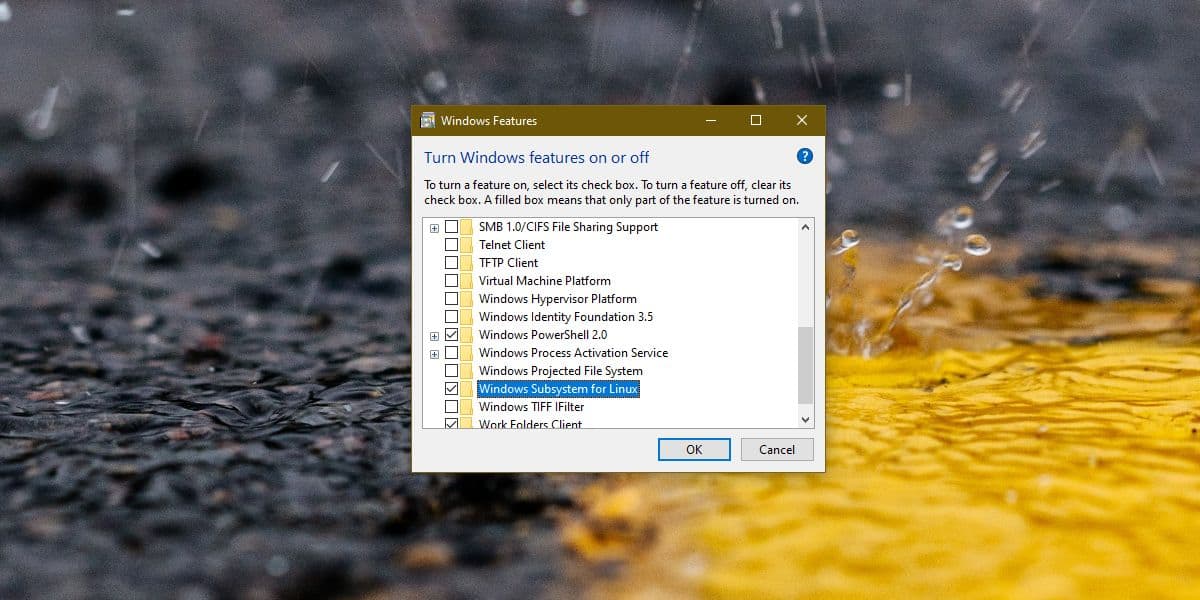
デスクトップから再起動したら、Ubuntuアプリを再度実行すると、インストールが開始されます。
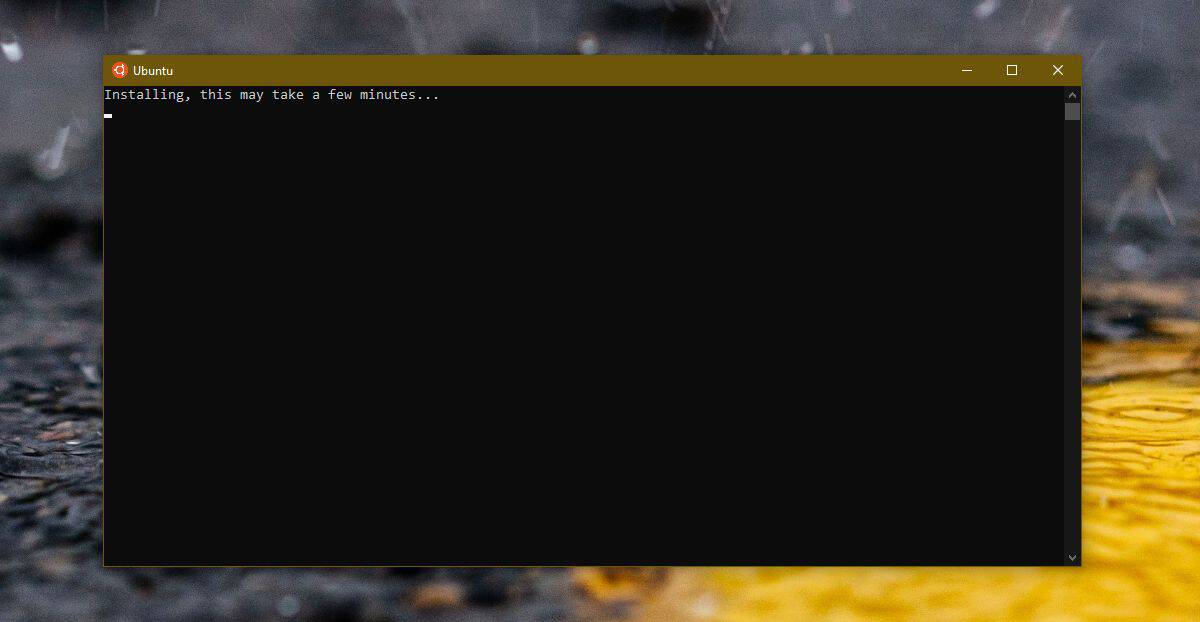
インストール中に他のエラーが発生する場合がありますUbuntuですが、この特定のエラーに関する限り、LinuxのWindowsサブシステムを有効にすると修正されるはずです。有効にした後、システムを再起動することが重要です。これを怠ると、エラーは修正されません。
サポートされているLinuxのいずれかを使用する予定がある場合Windows 10のディストリビューションでは、WSLを有効にする必要があります。これはオプションではありません。基本的には、Windows 10でLinuxディストリビューションを実行できます。
これで問題が解決しない場合、またはUbuntuのインストールに引き続き問題が発生する場合は、Microsoft Storeからダウンロードしたアプリを削除してから、再度インストールしてください。この修正は、Ubuntuだけのものではありません。別のディストリビューションをインストールする場合でも、WSLを有効にする必要があります。
Linuxディストリビューションは、Windows 10で実行できるものには、公式リリースと非公式リリースの両方が含まれます。非公式リリースは、Microsoftまたはディストリビューションの開発者によってリリースされていないリリースです。公式リリースと同様に機能しない場合があり、一部のバグは修正できない場合があります。それらのいくつかは正常に動作しますが、すべてのディストリビューションに当てはまるとは限りません。非公式のディストリビューションを実行していて、問題がある場合は、セットアップするために満たす必要がある他の要件があるかどうかを確認してください。













コメント